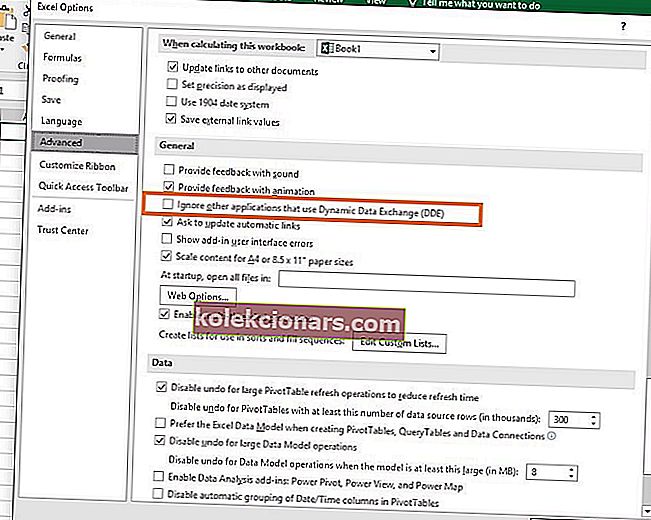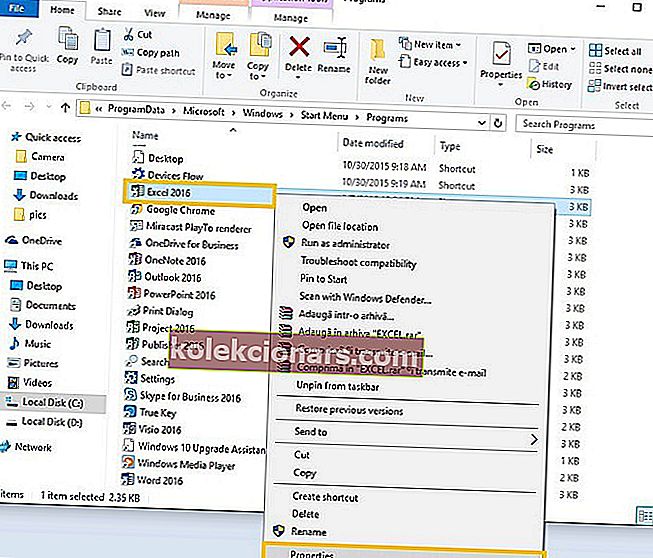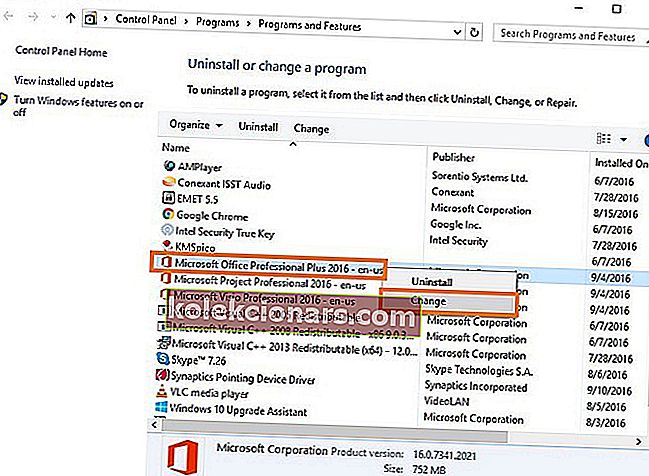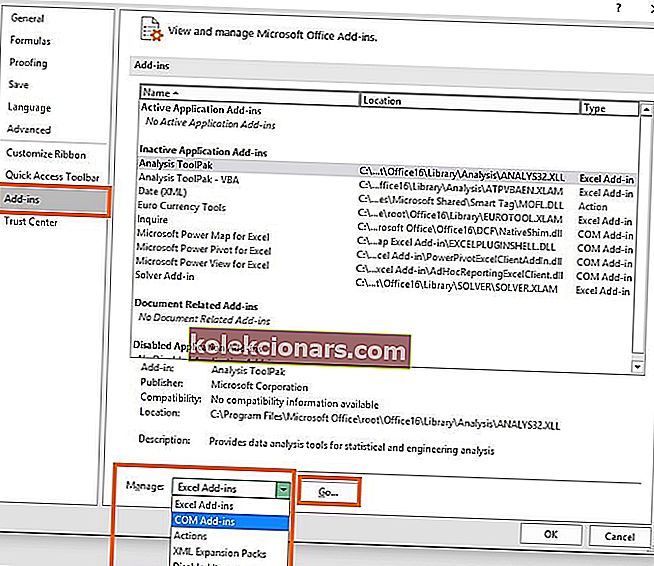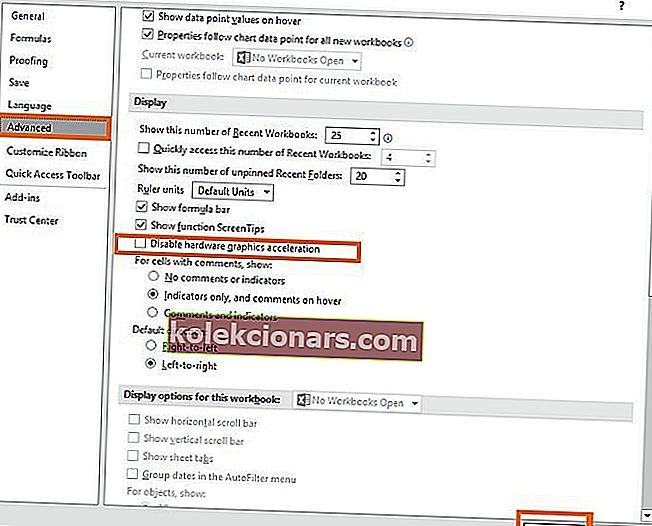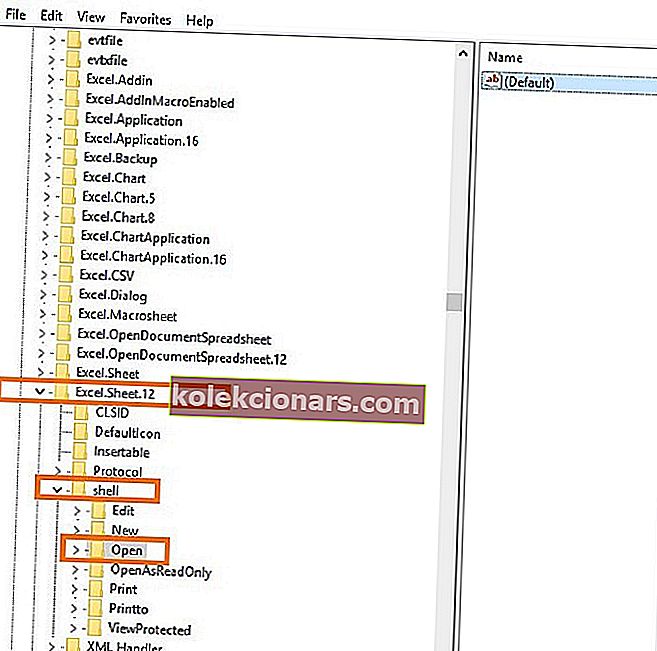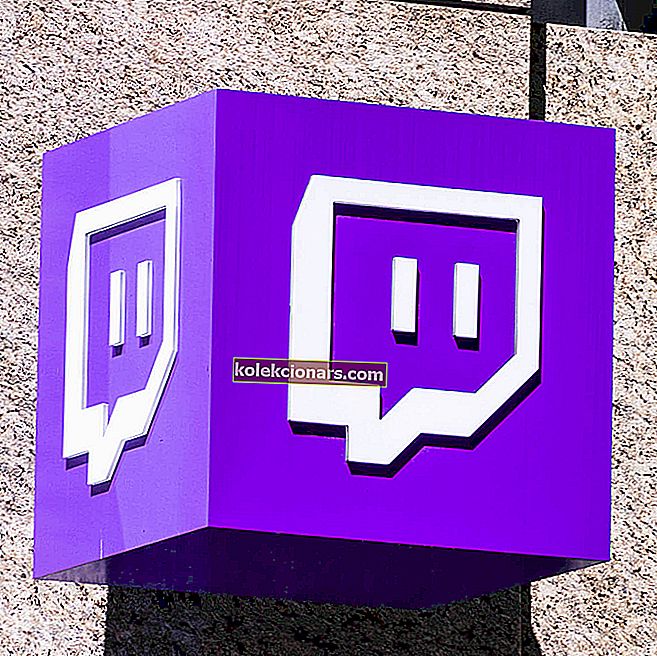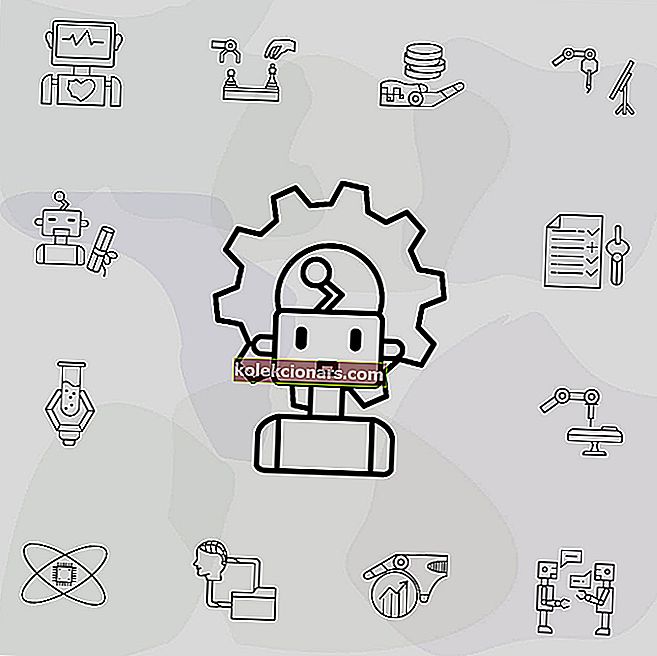- Microsoft Office kombinuje aplikácie Word, Excel a PowerPoint, na ktoré sa máte spoľahnúť. To nie je možné, keď sa zobrazia chyby príkazov.
- Ak ich chcete ľahko opraviť, využite program Stellar Repair Toolkit alebo vypnite antivírusový softvér.
- Nepremárnite svoju príležitosť a pozrite si podrobnejších sprievodcov z tejto sekcie Excel.
- Mali by ste tiež navštíviť naše centrum Microsoft Office Hub, aby ste spoznali všetky silné stránky výkonného balíka Office.

Chyba Vyskytol sa problém s odoslaním príkazu do programu. Je to jedna z najbežnejších chýb, s ktorými sa stretávajú používatelia Windows.
Toto chybové hlásenie je zvyčajne spojené s balíkom Office a vyskytuje sa, keď sa používatelia pokúsia otvoriť dokumenty programu Excel, Word, PowerPoint alebo Access vytvorené v starších verziách balíka Office.
Táto nepríjemná chyba ovplyvňuje všetky verzie systému Windows a bola nahlásená niekoľkými používateľmi systému Windows 10.
Systém Windows odosiela príkazy dynamickej výmeny údajov (DDE) do aplikácií balíka Microsoft Office, ale operačný systém sa nedokáže spojiť s aplikáciou, ktorá spúšťa tento chybový kód.
OS Windows 10 [aktuálny], Office 2013 Standard 15.0.4569.1506
Keď môj používateľ otvorí tabuľku z programu Excel, otvorí sa normálne. Keď môj používateľ otvorí tabuľku z pracovnej plochy alebo z jednej jednotky, zobrazí sa chyba s hlásením „Vyskytol sa problém s odoslaním príkazu do programu.“ objaví sa. [...] Jediné príspevky, ktoré sme mohli nájsť, sa zaoberajú týmto problémom pre operačné systémy, ktoré viedli až k Windows 10, ale nezahŕňali ich.
Vyskytol sa problém s odoslaním príkazu do programu. Chyba zvyčajne ovplyvňuje aplikácie balíka Office, ale niekedy sa môže prejaviť pri používaní iných aplikácií.
Ako môžem vyriešiť problém s príkazmi v balíku Office?
1. Vyskúšajte sadu nástrojov na opravu súborov balíka Microsoft Office

Je zrejmé, že musíte rýchlo opraviť údaje z poškodených súborov vytvorených v programe Word, Excel, PowerPoint alebo Access. Môže sa to stať z dôvodu zavesenia systému, doplnkov, zlyhaní, hardvérovej akcelerácie a nielen.
Od začiatku vám prezradíme, že oficiálny spôsob je tým najinšpirovanejším krokom, ktorý môžete urobiť, keď nemáte dostatok času na riešenie problémov s týmito problémami.
Stellar Repair Toolkit, ktorý je dlhý, je najlepším nástrojom v okamihu, keď dôjde na poškodenie alebo poškodenie súborov.
Presnejšie, poskytuje komplexné riešenia na opravu neprístupných dokumentov a riešenie bežných chýb poškodenia súborov, aby ste sa mohli vrátiť k odosielaniu príkazov.

Sada nástrojov pre opravu hviezd
Stellar Repair je ideálna sada nástrojov, ktorá vám pomôže vyriešiť nepríjemné chyby príkazov, ktoré sa vyskytujú v Office. Získajte zadarmo Navštívte webovú stránku2. Vypnite antivírusový softvér

Ak máte problémy s Vyskytol sa problém s odoslaním príkazu do chybovej správy programu , príčinou môže byť váš antivírusový softvér.
Ak chcete problém vyriešiť, odporúča sa skontrolovať nastavenia antivírusu a deaktivovať niektoré funkcie. Používatelia hlásili problémy so softvérom Symantec Endpoint Security, ale po vypnutí určitých funkcií sa problém vyriešil.
Ak to nefunguje, možno budete musieť antivírus úplne deaktivovať, aby ste vyriešili tento problém. Ako posledná možnosť bude pravdepodobne potrebné úplne odstrániť antivírusový program.
Ak ste používateľom Norton, máme špeciálneho sprievodcu, ako ho úplne odstrániť z počítača. Podobný sprievodca existuje aj pre používateľov McAfee.
Váš antivírus vás bolí? Pomocou týchto skvelých nástrojov ho úplne odinštalujte.
Ak odstránenie antivírusového programu problém vyrieši, mali by ste zvážiť prechod na iný antivírusový softvér.
Existuje veľa skvelých antivírusových nástrojov, ale pravdepodobne jeden z najlepších je Bitdefender .
Tento nástroj ponúka úplnú ochranu a je plne kompatibilný s Windows 10, takže vám nespôsobí žiadne problémy, ako je tento.
3. Zakážte dynamickú výmenu údajov
- Otvorte aplikáciu Microsoft Office, ktorá spúšťa túto chybu> choďte na Možnosti.
- Kliknite na ponuku Súbor > vyberte Možnosti.
- Prejdite na kartu Rozšírené > posuňte sa nadol do sekcie Všeobecné> zrušte začiarknutie možnosti Ignorovať ďalšie aplikácie, ktoré používajú dynamickú výmenu údajov (DDE). Ak táto možnosť už nie je začiarknutá, mali by ste ju najskôr povoliť, reštartovať program balíka Office a potom možnosť deaktivovať.
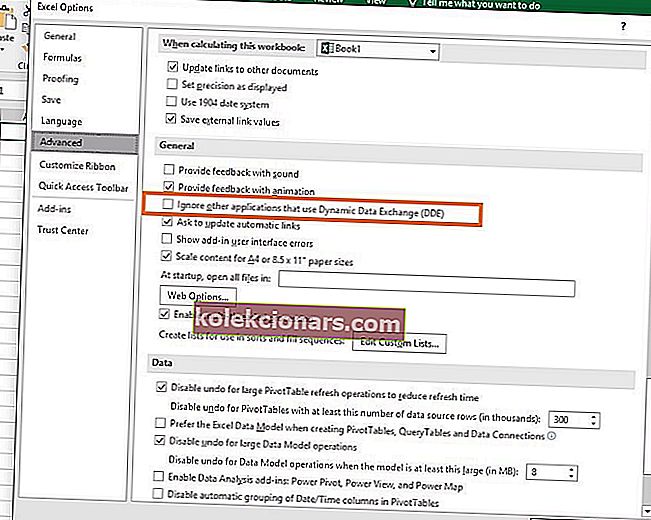
- Uložte zmeny a reštartujte program balíka Office.
Podľa používateľov, Vyskytol sa problém s odoslaním príkazu do programu, chybové hlásenie sa môže zobraziť kvôli funkcii Dynamická výmena dát v Microsoft Office.
Podľa používateľov tento problém môžete úplne vyriešiť jednoduchým vypnutím tejto možnosti v balíku Microsoft Office. Postupujte takto:
4. Zakážte možnosť Spustiť ako správca
- Prejdite do ponuky Štart > zadajte názov programu balíka Office, ktorý spôsobuje túto chybu.
- Kliknite na ňu pravým tlačidlom myši> vyberte Vlastnosti . Ak možnosť Vlastnosti nie je k dispozícii> vyberte možnosť Otvoriť umiestnenie súboru > v novom okne kliknite pravým tlačidlom myši na program balíka Office> vyberte položku Vlastnosti .
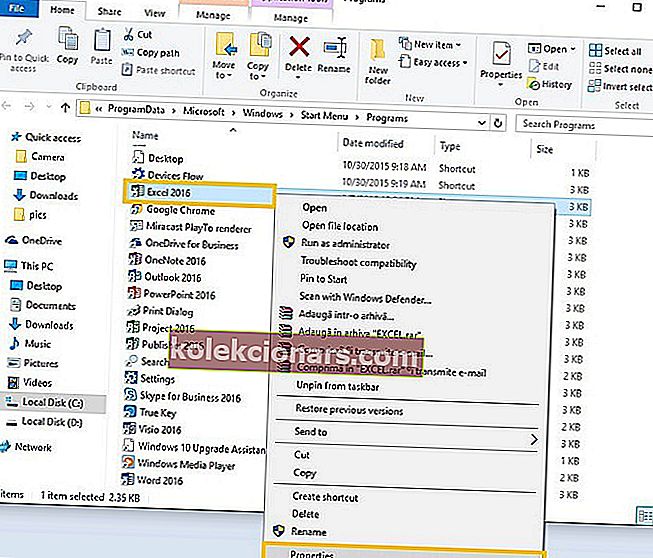
- Prejdite na kartu Skratka > Rozšírené > zrušte začiarknutie možnosti Spustiť tento program ako správca.
- Použite zmeny.
Niektoré aplikácie niekedy nebudú fungovať, pokiaľ ich nespustíte s oprávneniami správcu.
Správcovské privilégiá však môžu niekedy prekážať aplikácii a spôsobiť, že pri odosielaní príkazu do chybovej správy programu sa vyskytol problém .
Mnoho používateľov sa podarilo tento problém vyriešiť jednoduchým vypnutím možnosti Spustiť ako správca pre problematickú aplikáciu. Ak to chcete urobiť, musíte postupovať podľa vyššie uvedených krokov.
5. Opravovňa
- Do vyhľadávacieho poľa zadajte výraz Programy a funkcie > stlačte kláves Enter.
- Kliknite na program balíka Office spôsobujúci chybu alebo na celý balík Office Pack> vyberte možnosť Zmeniť .
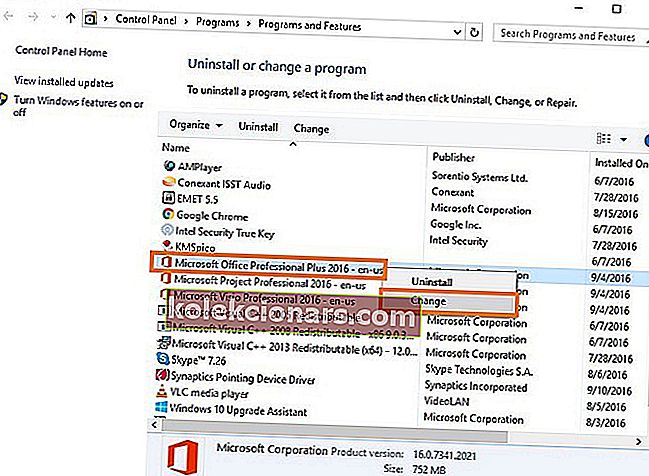
- Kliknite na Opraviť > kliknite na tlačidlo Pokračovať .
Podľa používateľov sa niekedy môže stať, že sa vyslal príkaz do správy programu, pretože je poškodená alebo poškodená inštalácia balíka Office.
Ak chcete tento problém vyriešiť, odporúča sa opraviť inštaláciu balíka Office a skontrolovať, či to pomáha. Oprava inštalácie je dosť jednoduchá a môžete to urobiť podľa vyššie uvedeného postupu.
Ak oprava problém nevyrieši, mali by ste zvážiť opätovné nainštalovanie balíka Office. Existuje niekoľko spôsobov, ako to urobiť, ale najlepším spôsobom je použiť softvér na odinštalovanie.
Ak nie ste oboznámení so softvérom na odinštalovanie, tieto nástroje sú určené na úplné odstránenie akejkoľvek aplikácie z počítača spolu so všetkými jej súbormi a položkami registra.
Výsledkom je, že softvér na odinštalovanie úplne odstráni z vášho počítača všetky aplikácie a zaistí, aby zvyšky súborov nezasahovali do vášho systému.
Ak hľadáte dobrý softvér na odinštalovanie, museli by sme navrhnúť IOBit Uninstaller .
Tento nástroj sa ľahko používa a úplne odstráni všetky problematické aplikácie z vášho počítača.
Po odstránení balíka Office pomocou jedného z týchto nástrojov ho znova nainštalujte a problém by mal byť trvale odstránený.
Nemôžete opraviť kanceláriu? Nerobte si starosti, máme podrobného sprievodcu, ktorý vám pomôže problém vyriešiť okamžite.
6. Vypnite doplnky
- Spustite program balíka Office spôsobujúci chybu> prejdite do ponuky Súbor > kliknite na Možnosti> kliknite na Doplnky .V
- Spravujte zoznam v dolnej časti obrazovky> kliknite na Doplnky COM > kliknite na Prejsť .
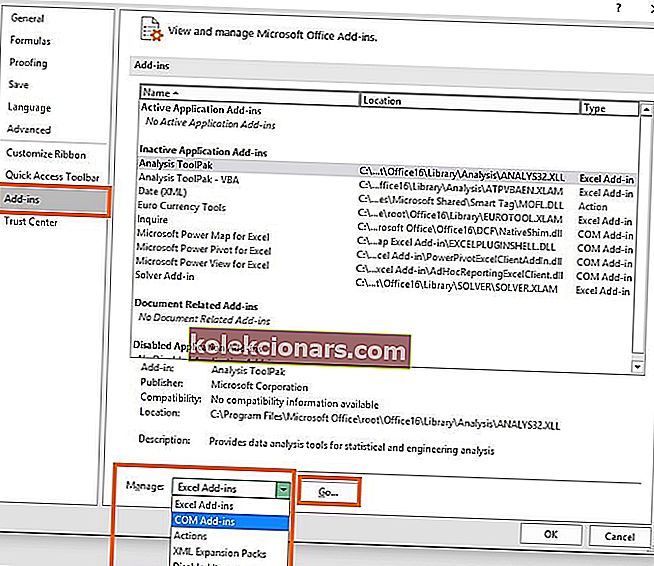
- Vymažte jeden z doplnkov> kliknite na OK .
- Reštartujte program Office. Ak problém pretrváva, opakujte kroky a v kroku 3 vyberte iný doplnok. Vymažte doplnky po jednom.
Podľa používateľov môže niekedy tento problém spôsobiť doplnky balíka Office. Doplnky môžu do Office priniesť nové funkcie, ale niekedy môžu spôsobiť problémy, ako je tento.
7. Zakážte hardvérovú akceleráciu
- Prejdite na kartu Súbor > kliknite na Možnosti .
- V novom dialógovom okne kliknite na Rozšírené> vyberte možnosť Zakázať hardvérové grafické zrýchlenie> kliknite na OK.
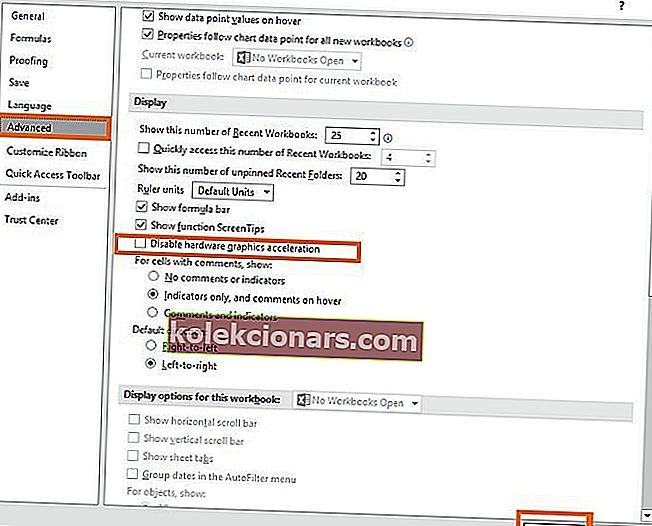
Teraz nezabudnite, že akonáhle deaktivujete hardvérovú akceleráciu, váš výkon môže trochu poklesnúť, ale už sa chyba nezobrazí.
Mnoho aplikácií podporuje funkcie hardvérovej akcelerácie, ktoré prinášajú lepší výkon. Niekedy však táto funkcia môže viesť k Vyskytol sa problém s odoslaním príkazu do chyby programu .
Ak chcete vyriešiť tento problém, musíte otvoriť problematickú aplikáciu a vypnúť funkciu hardvérovej akcelerácie. Ak to chcete urobiť, postupujte podľa predchádzajúcich krokov.
8. Dohodnite sa na podobných kľúčoch registra
- Spustite Editor databázy Registry> prejdite na
HKEY_CLASSES_ROOT\.12shell\Open\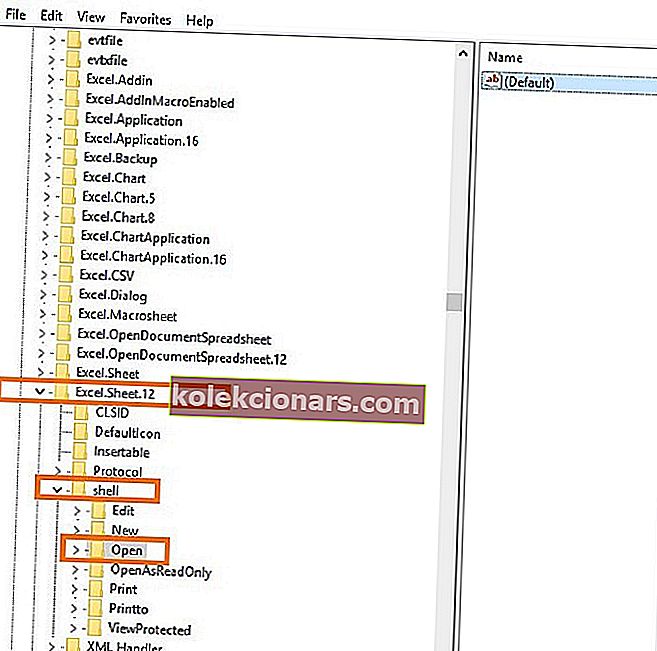
Rename the ddeexec key to ddeexec.old, if the key is available.Go back to the command key and change it to use the “%1” /ou “%u” after the fully-qualified application pathname.
Example: HKEY_CLASSES_ROOT\Excel.Sheet.12\shell\Open
HKEY_CLASSES_ROOT\Excel.Sheet.12\shell\Open\command] set to [HKEY_CLASSES_ROOT\Excel.Sheet.12\shell\Open\command]
@="C:\Program Files\Microsoft Office\Root\Office16\EXCEL.EXE "%1" /ou "%u""
The default key is indicated by the “@”.
According to users, sometimes There was a problem sending the command to the program error can appear due to your registry. Sometimes certain values can interfere with applications and lead to this error.
To fix the problem, you need to modify your registry by doing the following:
If you’re having problems editing your registry on Windows 10, take a look at this simple guide that will help you deal with them.
Can’t access the Registry Editor? Things aren’t as scary as they seem. Check out this guide and solve the issue quickly.
9. Remove Windows Compatibility Package

In some cases, There was a problem sending the command to the program error can appear if you have any leftover components from the previous versions of Office.
According to users, the Windows Compatibility Package was the reason for the problem.
This tool is associated with previous versions of Office, and if you have it, be sure to remove it in order to permanently solve this issue.
10. Remove the problematic software

According to users, applications such as Tuneup Utilities can sometimes cause this problem to appear. Several users reported that Tuneup Utilities and similar types of software caused this problem on their PC.
If you have any of these applications installed, be sure to remove it and check if that solves the problem.
We hope one of these solutions helped you to fix the error There was a problem sending the command to the program.
As always, in case you’ve come across another workaround that we didn’t list in this article, you can share your experience in the comments section below.
Speaking of similar error messages, users reported the following problems as well:
There was a problem sending the command to the program Excel 2007 – You may also successfully apply our above tips whenever facing this Excel error.There was a problem sending the command to the program Word 2016, 2013, 2010 – This issue can appear in Word, and if you encounter it, be sure to disable the Dynamic Data Exchange feature.There was a problem sending the command to the program AutoCAD, Qlikview, OneDrive – This error can also affect other applications. If that happens, make sure that you’re not running the applications as an administrator.Office Error: There was a problem sending the command to the program Excel 2016, 2013, 2010 – Many users reported this error message in Excel. If you encounter this problem in Excel, be sure to disable the hardware acceleration feature and check if that solves the issue.There was a problem sending the command to the window, Internet Explorer – Sometimes this error can appear with other applications. If that happens, be sure to remove any applications that might interfere with your system. In addition, you might want to try disabling your antivirus software.
Editor’s Note: This post was originally published in May 2018 and has been since revamped and updated in July 2020 for freshness, accuracy, and comprehensiveness.